ویرایش مستقیم کد روی هاست از طریق FTP با Atom
- مقالات آموزشی
- بروزرسانی شده در
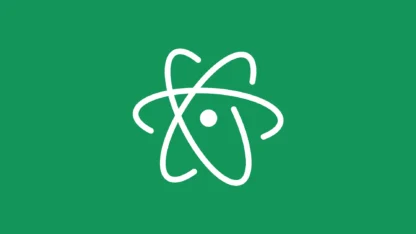
بسیاری از دوستان من قصد دارند با نرم افزارهای ویرایش کد مثل Atom بصورت مستقیم کدهای موجود روی هاست خود را تغییر دهند. همچنین میخواهند موقع ذخیره کردن فایل، بهصورت مستقیم فایل روی سرور ذخیره شود. با این روش میتوانید به راحتی این کار را انجام دهید.
همانطور که اطلاع دارید برای تغییر بسیاری از بخشهای کدهای وبسایت مجبور هستید که پلاگین یا قالب موردنظر خود را دانلود کنید و پس از دانلود آنها روی سیستم خود یا لوکال هاست تغییرات را اعمال کنید و درنهایت آن را به هاست اصلی منتقل کنیم. اما برخی اوقات شما تمایل دارید که روی هاست اصلی خود این تغییرات را اعمال کنید.
یک روش وجود دارد که شما توسط آن میتوانید از فایل منیجر هاست خود فایلهای موردنظرتان را ویرایش کنید. اما ممکن است بخواهید حرفهایتر عمل کنید و بخواهید با نرمافزارهای ویرایش کد بهصورت مستقیم کدهای روی سایت خود را تغییر دهید.
انتخاب نرمافزار ویرایش متن همیشه برای همه ما سؤالی بسیار بزرگ بوده. بسیاری استفاده از notepad++ را ترجیح میدهدند. برخی از PhpStorm استفاده میکنند (که البته رایگان نیست و معمولاً در ایران باید از نسخه کرک شده آن استفاده کرد) و برخی از دوستان از VS Code استفاده میکنند. انتخاب ما نرمافزار Atom است. البته اینکه از چه نرمافزاری استفاده کنیم کاملاً بستگی دارد به اینکه ما چه انتظاری از این نرمافزار داریم. پس حتماً قرار نیست چون ما از اتم استفاده میکنیم به شما هم پیشنهاد کنیم که از این نرمافزار استفاده کنید.
ویرایش مستقیم کد روی هاست
در ابتدا زمانی که وارد اتم میشوید باید به بخش Packages < Prefereneces شوید. در این صفحه پکیجهایی را مشاهده میکنید که میتوانید نصب کنید. پکیجهای اتم دقیقاً مانند پلاگینهای وردپرس است. در این صفحه شما میتوانید پکیجهایی که قبلاً نصبکردهاید را مشاهده میکنید.
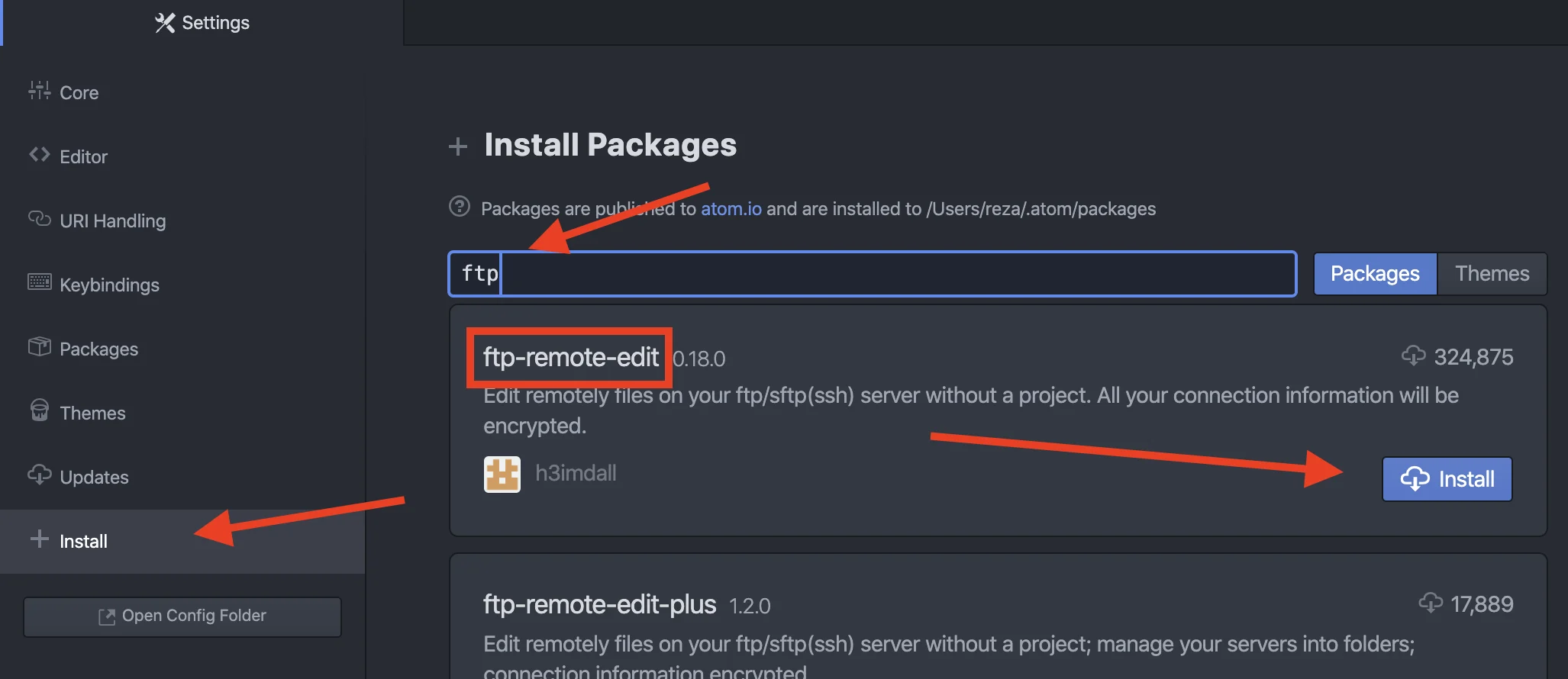
اما اگر روی Install کلیک کنید و عبارت FTP Remot Edit را در قسمت جستجو وارد کنید یکسری پکیج برای شما نمایش داده میشود که میتوانید از آنها برای ویرایش کردن فایلها بهصورت Remot با FTP استفاده کنید. اکنون روی Install کلیک کنید تا FTP Remot Edit روی سیستم شما نصب شود.
زمانی که نصب بهصورت کامل انجام شد کافی است که از منو بالا روی Packages کلیک کنید و گزینه FTP – Remot – Edit را انتخاب کنید و روی Toggle کلیک نمایید.
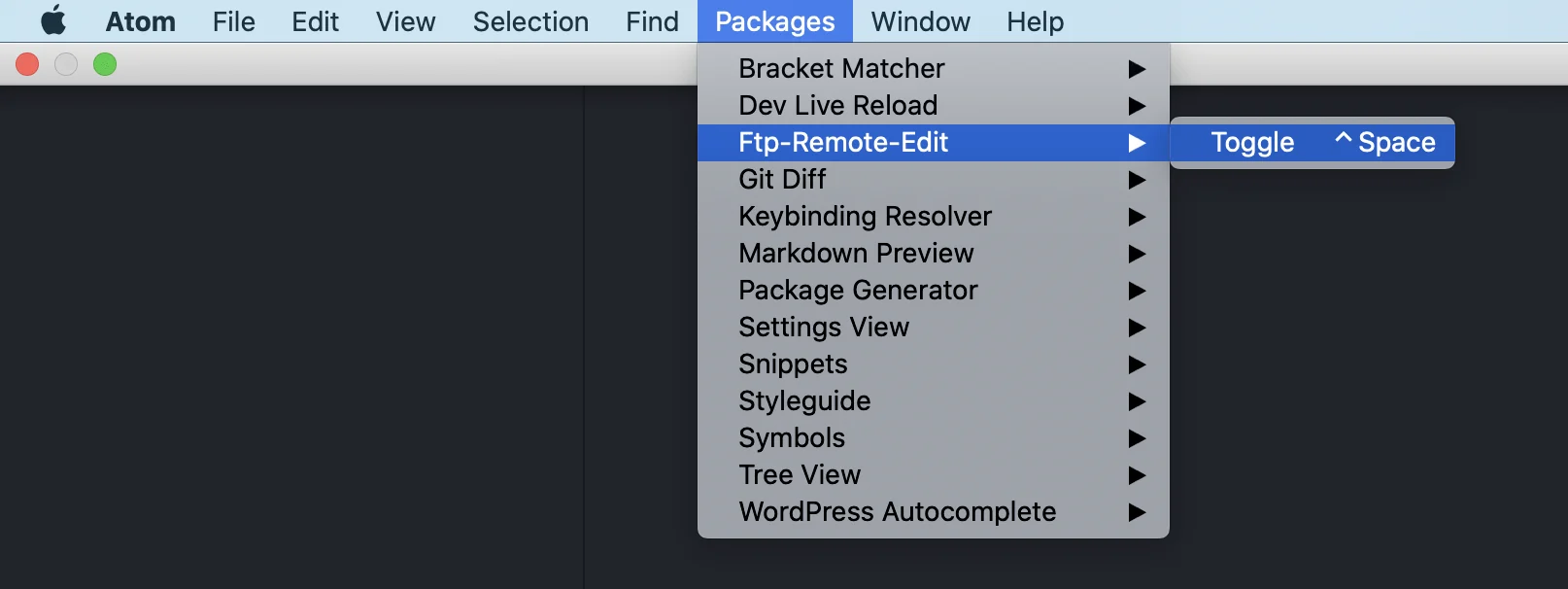
هنگامیکه شما برای اولین بار FTP Remot Edit را نصبکردهاید از شما درخواست میشود که یک رمز را وارد کنید ولی اگر بار چندم است شما میتوانید از همان رمز قبلی استفاده کنید. میتوانید یک رمز ساده برایان قرار دهید و چندان اهمیت ندارد.
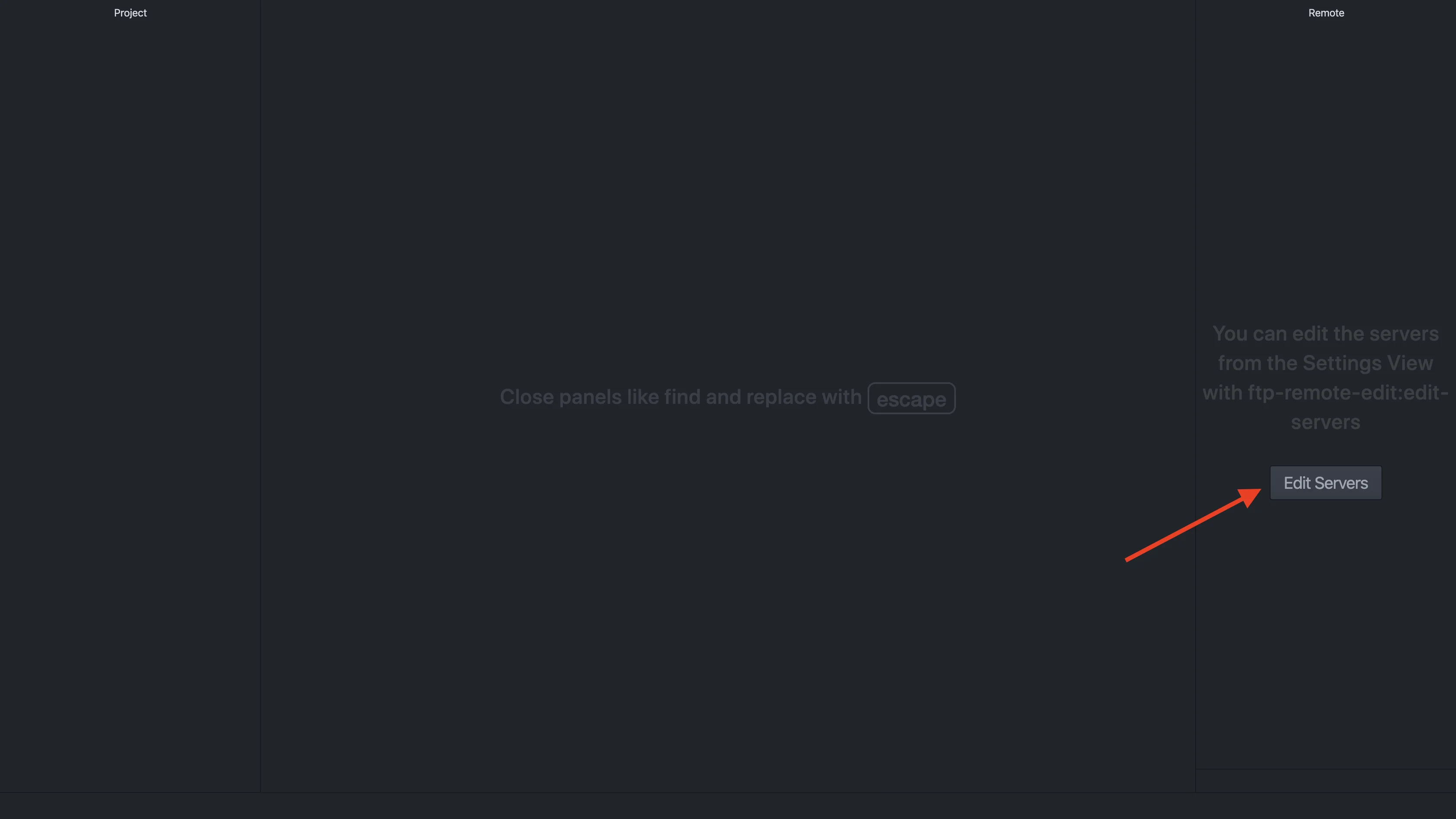
سپس روی Edit Servers کلیک کنید و در صفحهای که برای شما باز میشود روی دکمه New کلیک کنید. سپس نام سرور را انتخاب کنید که مثلاً در اینجا ما Mihanwp را انتخاب کردهایم و در قسمت Host Name میتوانید نام سایت خود را میتوانید وارد کنید که در اینجا Mihanwp.com را وارد کردهایم.
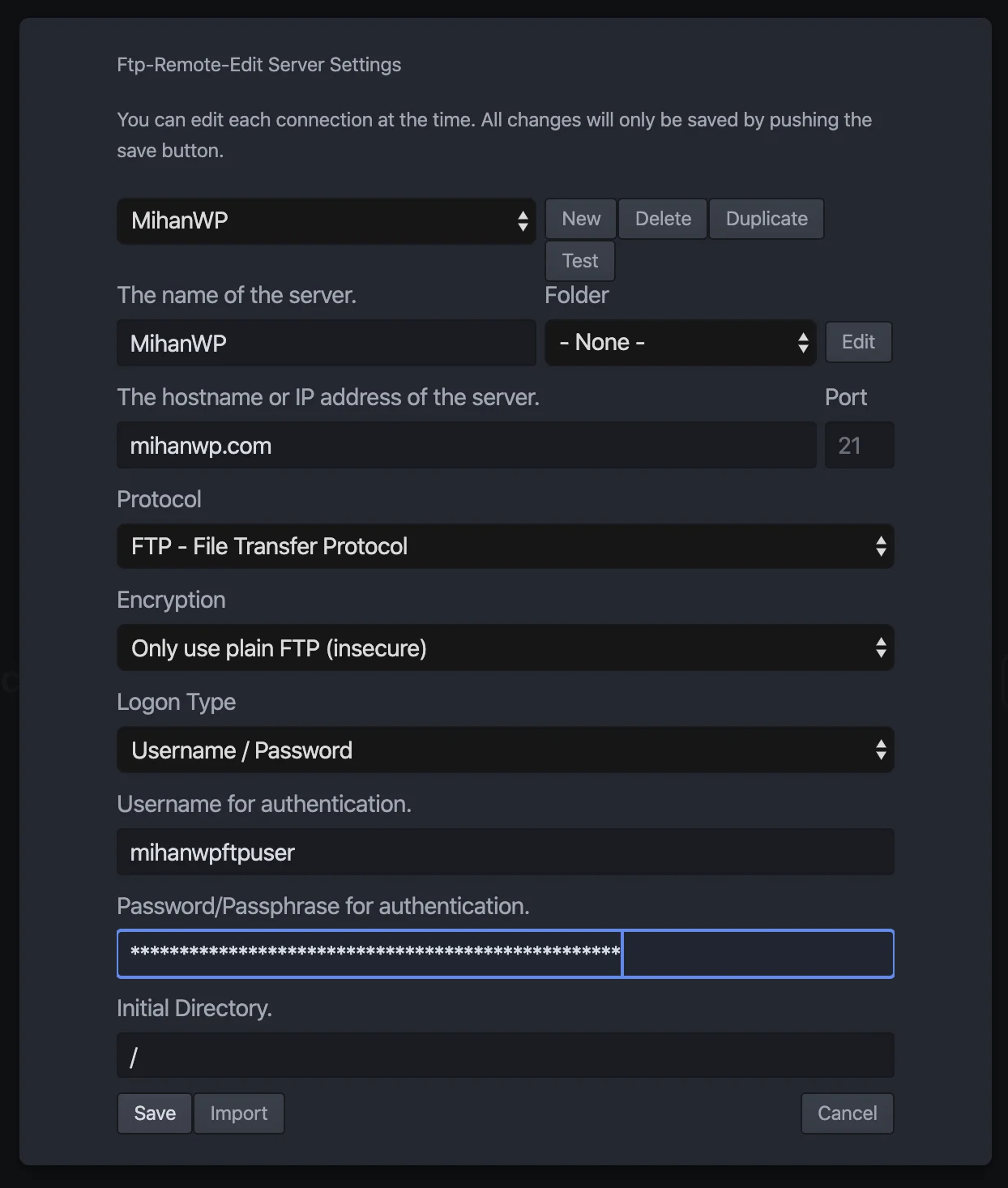
همچنین در قسمت Username و Password میتوانید یوزر و رمز هاست یا FTP خود را وارد کنید که معمولاً اگر پسورد هاست را وارد کنید کافی است. درنهایت روی Save کلیک کنید.
ویرایش فایلها توسط Atom
سپس در ستون سمت چپ سرور Mihanwp اضافه خواهد شد و لیست فایلها برای شما نمایش داده میشود. میتوانید public html را انتخاب کنید و در اینجا میتوانید مثلاً فایل Index.php را انتخاب کرده و آن را ویرایش کنید. در اینجا میتوانید خیلی راحت با ویرایش کردن فایلها و cnr+s میتوانید تغییرات را مستقیماً روی هاست اعمال کنید.
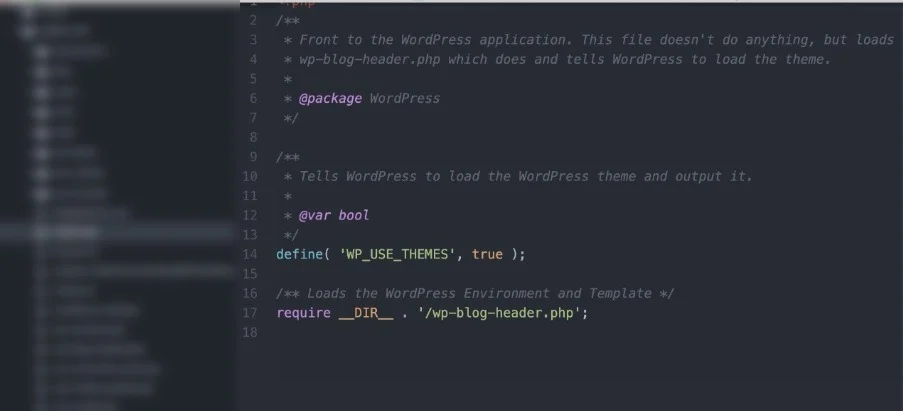
اگر هنگام ذخیره کردن یا باز کردن فایلها با ارور مواجه شدید باید از هاست خود بخواهید که این مشکل را بررسی کند. احتمالاً سطح دسترسی شما مشکل دارد یا اکانت FTP که ساختهاید و یوزر و پسوردی که وارد کردهاید دسترسی لازم برای ذخیره کردن فایلها را ندارد.
موفق و پیروز باشید. 🙂


سلام وقت بخیر
vs code بهتره یا atom
سلام vscode رو شخصا پیشنهاد میکنم
سلام خسته نباشید من وردپرس رو روی لوکال هاست نصب کردم تا کار کردن با سایت رو تمرین کنم ولی هر از گاهی بهم ارور میده و مجبورم پاک گنم و از اول نصب کنم، الان داره بهم پیام میده که (این سایت در حال حاضر موجود نیست لطفا بعدا دوباره امتحان کنید). میشه راهنمایی کنید چطوری درستش کنم، اخه تمام مقاله های شما رو داخلش ذخیره کردم و دارم قدم به قدم پیش میرم
درود بر شما شما باید زمپ رو مجددا استارت کنید بعد از هر بار روشن کردن سیستم
سلام عالی بود مرسی فقط برای بنده وصل نمیشه متاسفانه لطفا راهنمایی بفرمایید.
خطای (Can’t open data connection in passive mode: connect ECONNREFUSED 212.33.195.46:62881)
با شرکت هاستینگ گفتم گفتن با حالت passive mode اتصال انجام شده باید غیرفعال کنید و با حالت activate انجام دهید لطفا راهنمایی کنید الان باید چیکار کنم و این حالت ها چین چطوری حالت passive mode غیرفعال کنم
درود بر شما حالت ftp رو روی insecure قرار بدید.
سلام خسته نباشید جناب اقای حسینی
بنده موردی که شما فرمودید انجام دادم اما متاسفانه مشکل داشت
درود بر شما سپاس. چه مشکلی داشت؟
سلام مجدد اقای حسینی عزیز
این خطا میده متاسفانه (عکس )
درود بر شما مشکل از هاستتون هست باید بگید پورت ها رو بررسی کنن
عالی بود مرررررسی
سلام
ممنون از توجه شما
پیروز باشید 🙂
سلام وقت بخیر من پلاگین سرچ میکنم نصب نمیشه ارور میده؟
سلام
چه اروری دریافت میکنید؟
عاشقتوونم خیلیی ممنون❤️
ممنون از لطف شما 🙂